PS怎么画曲线?
更新时间:2025-12-14 20:27:12
PS怎么画曲线?画曲线在图像编辑中是一项非常实用的技能,可以用于创建精美的设计、剪切图像或进行其他编辑任务。我们将从以下 3 个方面展开介绍:1) 使用自由钢笔工具画曲线;2) 使用钢笔工具画曲线;3) 使用不局限于设备的更自由的钢笔工具画曲线。我们就一起来看看吧!
1、使用自由钢笔工具画曲线
要使用自由钢笔工具画曲线,首先打开 PS 并创建一个新文件。设置好宽度、高度和分辨率等参数后,点击右下角的【创建】。接下来,右击左侧的工具栏中【钢笔工具】,在弹出的选项框中,选中【自由钢笔工具】选项。之后,在背景图层上进行画,自由钢笔工具会根据你的鼠标移动来创建曲线。
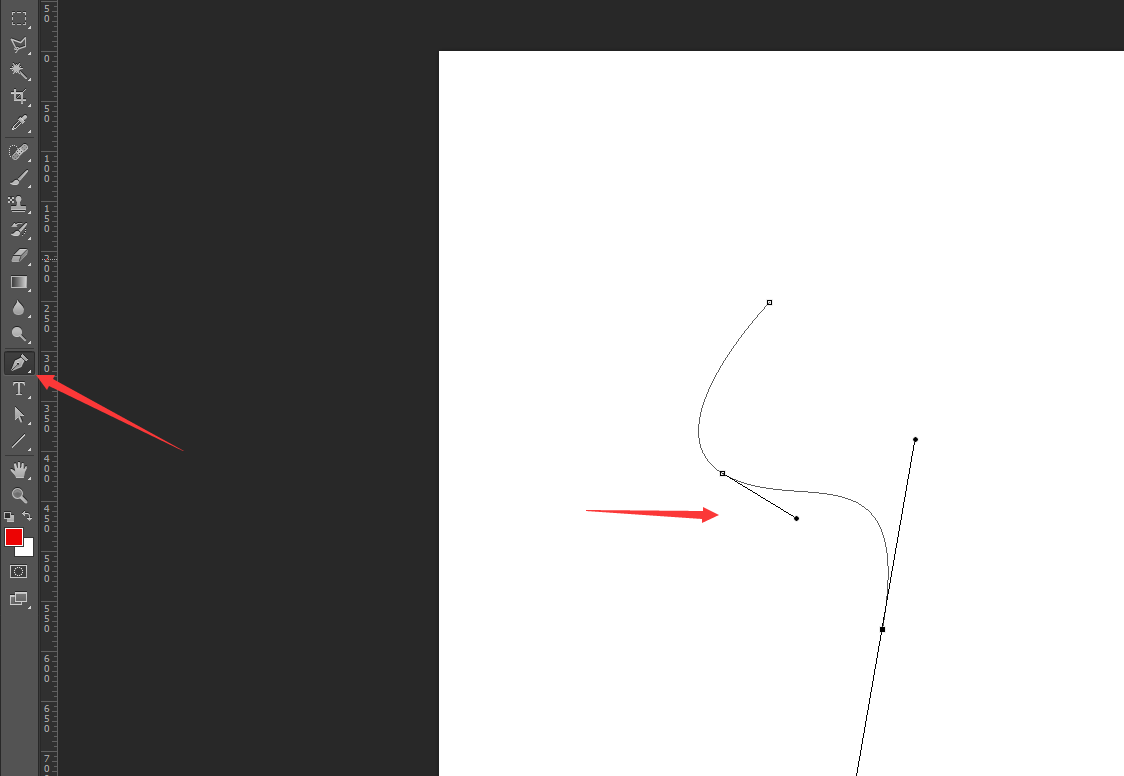
2、使用钢笔工具画曲线
另一种画曲线的方法是使用钢笔工具。选择左侧工具栏中的【钢笔工具】,然后在背景图层中任意点击一处,这将【新建工作路径】。
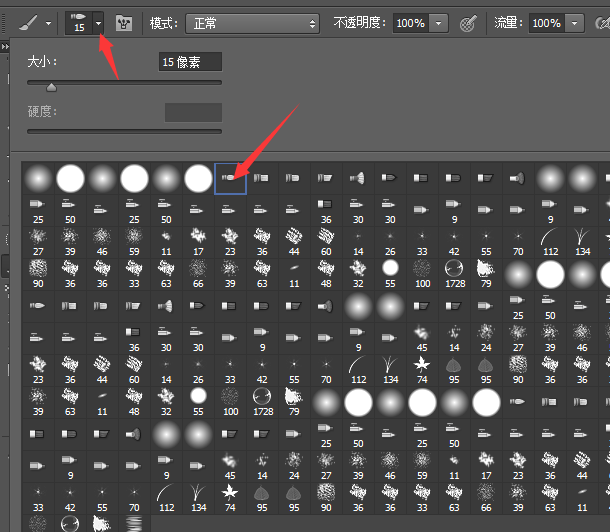
接着,在新建锚点时,按住鼠标不要松开,将直接拖成曲线。为了调整曲线,你可以按住【alt】键,鼠标点击新建路径的节点,然后来回操作,直至画出满意的曲线。
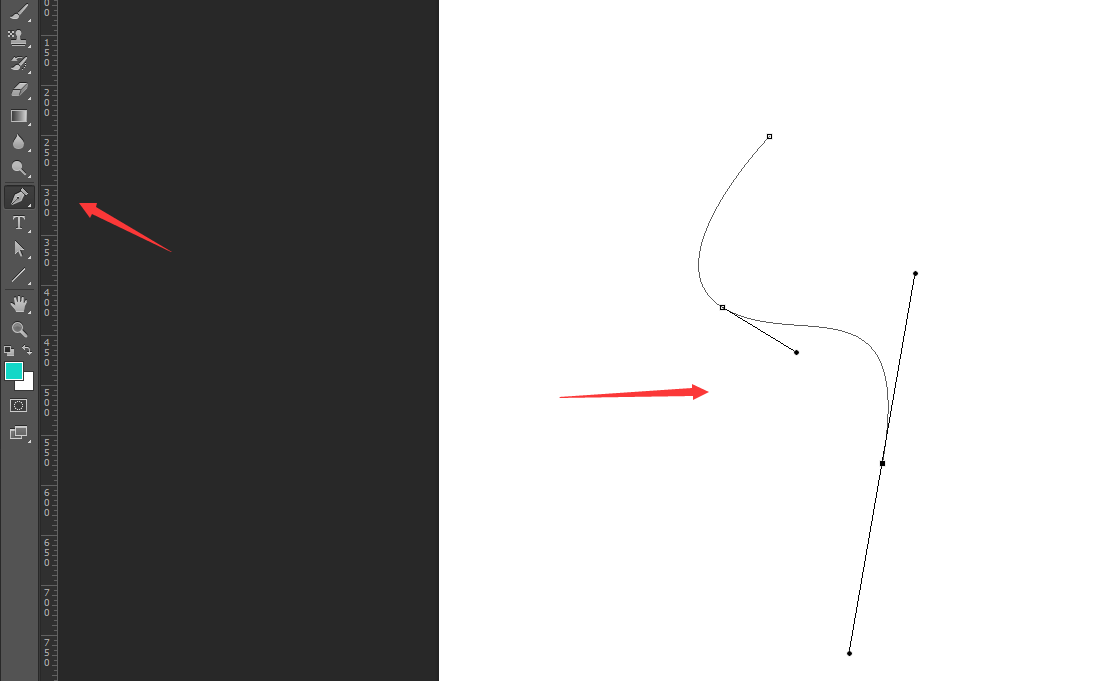
3、使用更自由的钢笔工具画曲线
当我们需要使用 PS 画曲线的时候,由于 PS 是需要下载使用的,所以有时候手边没有携带自己的电脑时候,就可以使用这个方法:使用即时设计,使用它的钢笔工具,无需下载使用打开浏览器就能做设计,超级快!

用即时设计不吃电脑内存,从此在线做 UI 设计
即时设计的钢笔工具有 4 种锚点类型:直角锚点、对称锚点、自由锚点、不对称锚点。
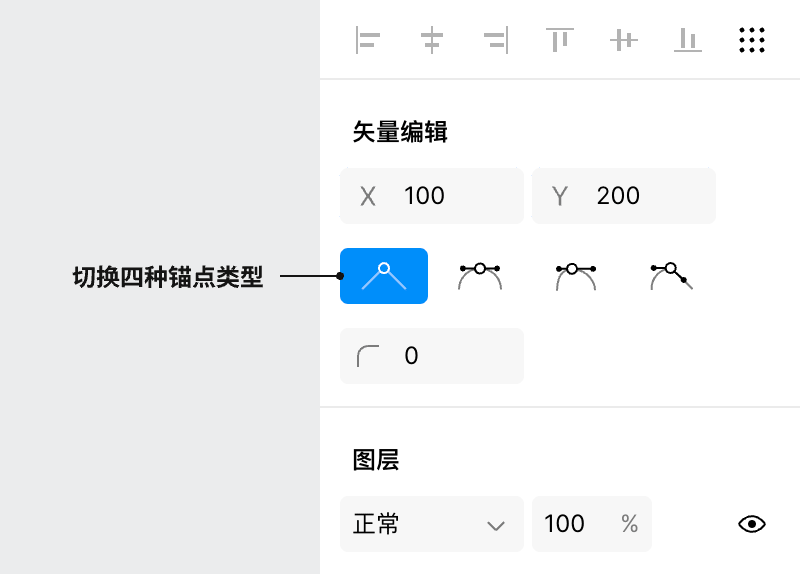
快去使用这个“更自由的钢笔工具”吧~
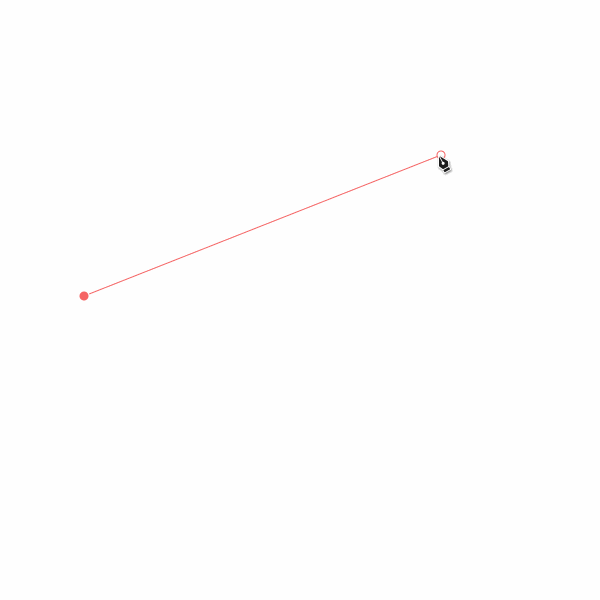
总结
PS怎么画曲线? PS曲线工具是一款非常实用且强大的图像调整工具。在 PS 中画曲线可以采用自由钢笔工具和钢笔工具2种方法。自由钢笔工具适合快速画,而钢笔工具则更适用于精确控制曲线形状。 但是如果由于 PS 是需要下载使用的,所以有时候手边没有携带自己的电脑时候,就可以使用这个方法:使用即时设计,使用它的钢笔工具,无需下载使用打开浏览器就能做设计,超级快!希望这篇文章能帮助你更好地掌握在 PS 中画曲线的技巧,为你的设计和编辑工作带来便利。
